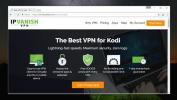IMVDb Kodi Instalație suplimentară: Baza de date video muzicală pe Internet
Aveți o colecție uriașă de videoclipuri muzicale pe computerul dvs. care au nevoie de organizare? Centrul media multi-scop gratuit software Kodi te pot ajuta cu asta! Cu ajutorul complementelor potrivite, puteți reuni întreaga biblioteca video muzicală, sorta, organiza și eticheta corect totul, astfel încât să fie ușor de urmărit. Suplimentul de răzuire IMVDb este perfect pentru acest lucru și, cel mai bine, este complet gratuit de utilizat! Urmați ghidul nostru de mai jos pentru a afla cum să instalați suplimentul de baze de date muzicale pe Internet și să vă mențineți în siguranță în timp ce urmăriți tot conținutul preferat de Kodi.
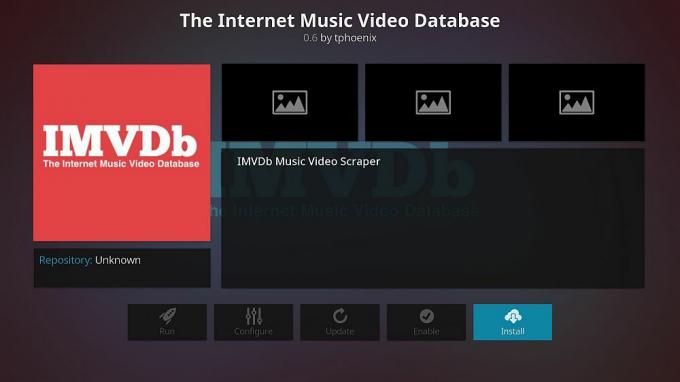
30 de zile garanție înapoi
Înainte de a utiliza Kodi, obțineți un VPN bun
Kodi în sine este perfect sigur de utilizat, dar există unele suplimente care îndoaie regulile accesând conținut piratat din surse umbroase. Acestea au dat întregii comunități Kodi o reputație proastă, ceea ce a determinat mulți ISP-uri să înceapă să scaneze și să încurajeze traficul Kodi. Pentru a evita aceste probleme, ar trebui să ai întotdeauna o rețea privată virtuală bună.
VPN-urile creează un tunel între dvs. și internet prin criptarea tuturor datelor dvs. Nimeni nu poate spune ce site-uri vizitați sau ce conținut accesați, permițându-vă să navigați și să transmiteți fluxul cu confidențialitate și anonimat.Dar ce serviciu VPN ar trebui să folosești? Am făcut alegerea noastră pe baza următoarelor criterii pentru a ne asigura că fluxurile dvs. Kodi sunt cât mai rapide și private:
- Descărcări rapide
- Zero-logare politică
- Fără restricții de lățime de bandă
- Trafic neobservat
- Suport larg pentru dispozitive
Cel mai bun VPN pentru Kodi - IPVanish
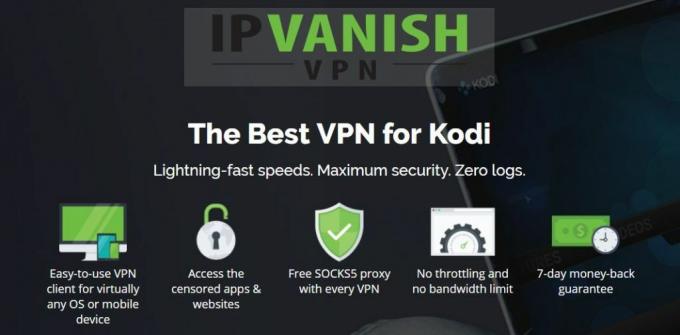
IPVanish oferă caracteristicile pe care utilizatorii Kodi le valorizează cel mai mult: rapiditate și anonimat online. Identitatea dvs. va fi ascunsă în siguranță în spatele funcțiilor de confidențialitate ale VPN, inclusiv protecția împotriva scurgerii DNS, un comutator automat de omor, criptarea AES de 256 biți și o politică puternică de înregistrare zero pe tot traficul. De asemenea, beneficiați de 40.000 de adrese IP și un randomizator IP încorporat pentru a vă asigura că nu veți fi văzut niciodată! Peste 850 de servere din 60 de țări diferite vă stau la dispoziție, toate oferind viteze excelente cu rezultate de latență scăzută de fiecare dată. Dacă sunteți îngrijorat în legătură cu restricțiile de descărcare sau de descărcare, puteți fi ușor știind că IPVanish nu monitorizează traficul, nu utilizează clapete de accelerație sau impune limite de lățime de bandă. În cele din urmă, acest VPN oferă software ușor disponibil pe majoritatea sistemelor și dispozitivelor de operare majore, și chiar și unele nișe precum Amazon Fire TV stick!
EXCLUSIV pentru cititorii Sfaturi pentru Addictive: Obtine o Reducere de 60% când vă înscrieți la un an de IPVanish, doar 4,87 USD pe lună! Fiecare plan este acoperit de o uimitoare garanție de înapoiere de șapte zile pentru a putea încerca totul fără riscuri și fără griji.
Cum se instalează suplimentele Kodi
Aproape toate suplimentele Kodi sunt ambalate în depozite găzduite de site-uri web externe. Repos-urile pot conține o duzină sau câteva mii de suplimente, ceea ce face ușor să descoperi și să actualizezi descărcările fără a fi nevoie să urmărești fiecare sursă individuală. Kodi oferă o varietate de modalități de instalare a depozitelor. Preferăm metoda „surse externe”, deoarece este mai ușor de utilizat și menține lucrurile mai ordonate pe termen lung. Înainte de a începe, va trebui să schimbați o setare implicită pentru a permite funcționării acestei metode:
- Deschideți Kodi și faceți clic pe pictograma roată pentru a intra în Sistem meniul.
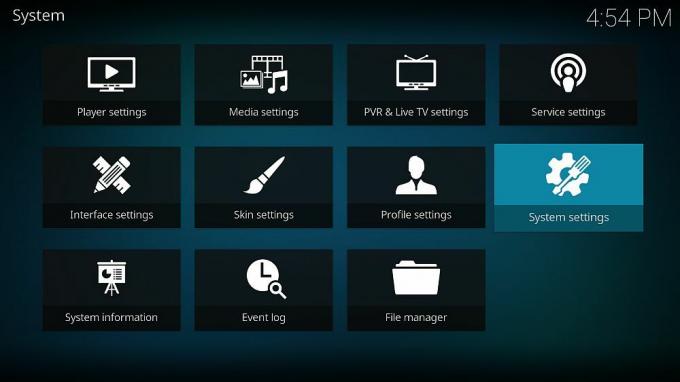
- Mergi la Setarile sistemului > Add-on-uri
- Comutați glisorul de lângă „Surse necunoscute" opțiune.
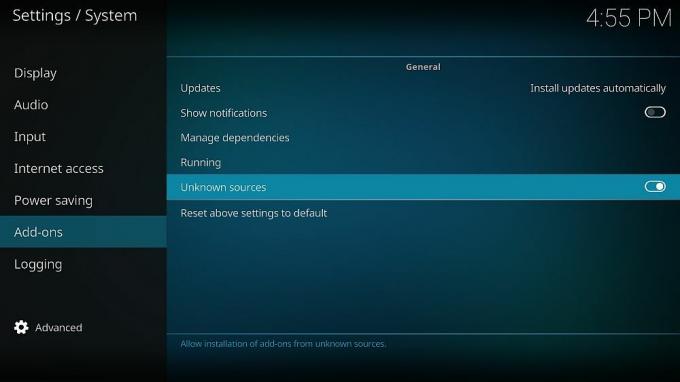
- Acceptați mesajul de avertizare care apare.
Cu Kodi configurat, puteți urmări acum o adresă URL a depozitului, introduceți-o ca sursă, apoi așezați-vă în timp ce Kodi are grijă de instalare. Acum puteți să vă scufundați și să accesați toate suplimentele care vă plac. Procesul se simte penibil la început, dar odată ce te obișnuiești cu el, devine a doua natură. Ghidurile noastre vă parcurg prin procesul de instalare repo și suplimentar de la început până la sfârșit, doar în caz că vă veți bloca vreodată.
Notă: Comunitatea Kodi include suplimente oficiale și neoficiale, din care acestea din urmă pot accesa surse neverificate sau chiar conținut piratat. AddictiveTips nu supune sau încurajează nicio încălcare a restricțiilor privind drepturile de autor. Vă rugăm să luați în considerare legea, victimele și riscurile pirateriei înainte de a accesa materiale protejate de drepturi de autor fără permisiunea acestora.
Cum se instalează suplimentul IMVDb Kodi
IMVDb este un alt tip de add-on decât cel cu care ai fi obișnuit. În loc să furnizeze videoclipuri sau streaming de conținut, tot ce face IMVDb este să acceseze site-ul web însoțitor și să îl razuie pentru informații. Prin asocierea suplimentului cu videoclipuri muzicale existente, veți putea să etichetați și să titrați fără efort toate lucrările din biblioteca dvs. IMVDb face toată munca grea, permițându-te să dai cu spatele și să te relaxezi.
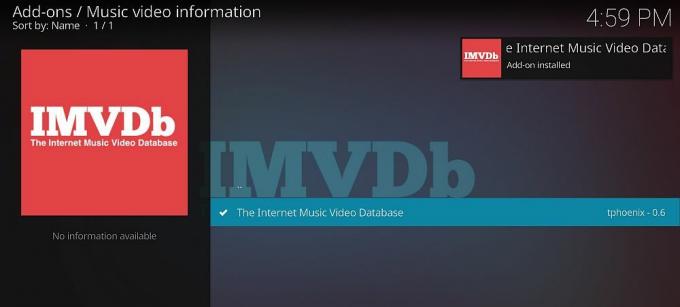
Pentru a instala IMVDb, va trebui să adăugați SuperRepo la software-ul dvs. Kodi. Urmați pașii de mai jos pentru a-l adăuga și extensia. Dacă aveți deja SuperRepo instalat, treceți la pasul 13.
Cum se instalează IMVDb pe Kodi - mai întâi instalați repoziția Noobs and Nerds. Apoi:
- Deschideți Kodi pe dispozitivul local.
- Accesați meniul suplimentelor și faceți clic pe caseta deschisă.
- Alegeți „Instalați din depozit“
- Găsiți și faceți clic pe „Noobs and Nerds“
- Derulați la „Furnizori de informații“
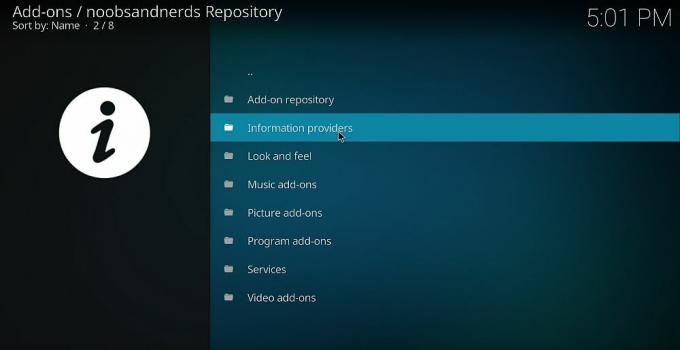
- Alege "Informații video muzicale”Folder.
- Selectați "Baza de date video muzicală pe Internet”Și instalați.

Ce face IMVDb?
Interfețe complementare IMVDb Kodi cu Baza de date video muzicală pe Internet un site web, care este o colecție masivă, organizată de utilizatori de videoclipuri muzicale care se întinde până în 1963. Site-ul vă permite să navigați după gen, dată, poziție grafică, premii sau chiar echipajul de producție. De asemenea, puteți căuta și consulta cele mai populare videoclipuri muzicale de pe site și chiar puteți contribui la informații singuri!
Complementul IMVDb nu extrage conținut video muzical de pe site, ci doar informații. Se numește „raclet” și vă ajută să vă etichetați conținutul local în funcție de artist, titlu, an, regizor, studio, album și multe altele. De asemenea, adaugă miniaturi pentru a face experiența dvs. de navigare Kodi puțin mai plăcută din punct de vedere estetic.
Cum să adăugați și să vizionați videoclipuri muzicale pe Kodi
În mod implicit, Kodi vine cu o varietate de categorii de filme și muzică încorporate în ecranul său de meniu lateral. Una dintre opțiunile de top este Videoclipuri muzicale, o secțiune dedicată în care puteți accesa toate videoclipurile dvs. muzicale stocate și salvate, indiferent de locul în care sunt localizate pe computer. Pentru a merge la categorie, va trebui să faceți un pic de configurare. Nu vă faceți griji, ar trebui să dureze doar câteva secunde! Urmați pașii de mai jos pentru a adăuga biblioteca video muzicală la Kodi.
Cum puteți viziona videoclipuri muzicale pe Kodi:
- Asigurați-vă că aveți suplimentul IMVDb instalat (consultați instrucțiunile de mai sus).
- Accesați meniul principal al lui Kodi și faceți clic pe secțiunea „Videoclipuri muzicale”.
- Atingeți selecția dublu punct din partea de sus pentru a muta un director, apoi selectați „Fișiere”. Va apărea o listă cu directoarele video adăugate. Pentru a adăuga mai multe, trebuie doar să faceți clic pe „Adăugați videoclipuri ...”
- Va apărea o fereastră sursă video. Alegeți „Navigați” și selectați dosarul pe care doriți să îl adăugați.
- Alegeți un nume unic pentru dosar și faceți clic pe „OK”
- Se va deschide fereastra „Setare conținut”. Faceți clic pe „Acest director conține” și spuneți-i lui Kodi ce tip de fișiere sunt în folder, în acest caz, Videoclipuri muzicale.
- Faceți clic pe opțiunea „Alege furnizor de informații” și schimbați-o în „Baza de date video muzicale pe Internet”
- Faceți clic pe „OK”. Kodi va cere să actualizați directorul și să efectuați o scanare pe conținut.
- Reveniți la meniul principal al lui Kodi și dați clic pe „Videoclipuri muzicale”
- Dosarul (e) pe care l-ați adăugat va fi afișat sub Surse media.
Cum se utilizează IMVDb cu Kodi
O altă ciudățenie din experiența IMVDb este aceea că nu accesați niciodată accesoriul direct. În schimb, IMVDb stă liniștit pe fundal, executându-și meseria ori de câte ori adăugați sau accesați un videoclip muzical de la Kodi. Este posibil să fie nevoie să schimbați câteva opțiuni pentru a vă asigura că IMVDb funcționează corect. Urmați pașii de mai jos și veți fi configurat în cel mai scurt timp.
- Asigurați-vă că suplimentul IMVDb este instalat corect.
- Asigurați-vă că ați adăugat cel puțin un folder video muzical (vezi mai sus).
- Accesați meniul principal Kodi și faceți clic pe „Videoclipuri muzicale”.
- Faceți clic pe punctele duble pentru a vă deplasa într-un director.
- Faceți clic pe „Fișiere”. Ar trebui să vedeți o listă a directoarelor video video pe care le-ați adăugat.
- Faceți clic dreapta pe un director și alegeți „Modificați conținut”
- Faceți clic pe opțiunea „Alege furnizor de informații” și schimbați-o în „Baza de date video muzicale pe Internet”
- Faceți clic pe „OK”. Kodi va cere să actualizați directorul și să efectuați o scanare pe conținut.
Este sigur să instalați suplimente Kodi?
Comunitatea suplimentară a lui Kodi este absolut masivă. Există nenumărați creatori care construiesc suplimente interminabile care fac orice număr de lucruri, inclusiv, din păcate, accesarea de conținut schițat sau chiar piratat. Este rar să întâlnești un supliment care să introducă în mod activ malware sau viruși în sistemul tău, dar se întâmplă, motiv pentru care este bine să iei câteva precauții de bază înainte de a te scufunda.
Cel mai bun mod de a vă păstra în siguranță în timp ce utilizați Kodi este să vă lăsați cu depozite fiabile. Comunitățile Repo verifică suplimentele înainte de a le include în versiunile lor, adăugând un strat suplimentar de protecție împotriva conținutului rău intenționat. De asemenea, ar trebui să vă mențineți software-ul antivirus și firewall-ul activ, doar în caz, și dacă porniți un flux, asigurați-vă că VPN-ul dvs. este pornit.
Complementul IMVDb accesează informațiile disponibile în mod liber, ceea ce îl face atât legal, cât și legal. De asemenea, l-am descărcat și verificat înainte de a-l include în acest articol, deci la momentul scrierii este complet sigur de utilizat.
Cum profitați la maxim de suplimentul dvs. IMVDb Kodi? Împărtășiți informațiile despre videoclipurile dvs. muzicale în comentariile de mai jos pentru a ajuta toți ceilalți să se organizeze și să fie etichetați corect!
Căutare
Postări Recente
Cum se instalează Kodi pe Android TV Box
Dispozitivele Kodi și Android merg perfect împreună. Centrul media ...
Cele mai bune suplimente Kodi pentru emisiunile TV din 2020: rămâi privat și folosești în continuare servere rapide
TV a trecut printr-o serie de evoluții în ultimele decenii. Acesta ...
Cele mai bune alternative pentru TVAddons 'Fusion În timp ce TVAddons.ag este scăzut
Există o serie de programe populare de centre media pe piață astăzi...